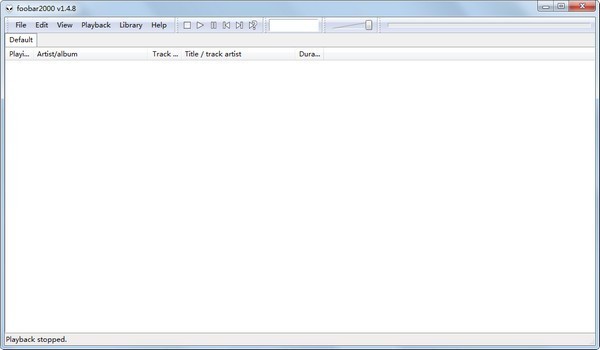基础上汉化Foobar2000,添加了声音效果插件,修改版面,自定义皮肤之后,就可以打造出个性化的音乐播放器。在MP3上播放Foobar2000比在普通的音乐播放器上播放Foobar2000要好得多,而改进这款音乐播放器要花大力气。
软件特色
1、内置音频格式支持:MP3, MP4, AAC, CD Audio, WMA, Vorbis, FLAC, WavPack, WAV, AIFF, Musepack, Speex, AU, SND
2、可通过插件支持更多的音频格式及功能
3、完整的Unic ode 支持
4、能直接读取你的压缩包内的音乐文件而不需要解压
5、低内存占用,有效处理大量的播放列表
6、高级文件信息处理能力
7、高度自定义播放界面显示
8、自定义快捷键
9、在BSD许可协议下大部分标准组件都是开放源代码的
10、可将CD转为所支持的音频格式
11、所有菜单的选项和命令可以通过组合键来完成,并且可以由最终用户进行重新排列整理
使用方法
第1步:将foobar2000软体下载回来并安装好,第一次启用foobar2000软体时,会出现一个「Quick Appearance Setup」的面板样式选择视窗,为了避免初学者一下子搞不清楚太多东西,我们可以先按「Cancel」按键取消设定,等以後较熟悉操作方法之後再来调整。
第2步:当我们开启foobar2000播放视窗之後,可以直接将MP3或其他格式的音乐档用滑鼠拖拉到foobar2000视窗中来播歌。
第3步:将音乐档拉到foobar2000视窗後,只要在歌曲标题按两下即可开始播放。其余的音乐播放功能如下图所示。
第4步:foobar2000支援多页签播放清单功能,每个页签可以放置不同的专辑或你所整理的歌曲清单,方便我们快速切换不同的歌曲清单来播歌。如果你想将某个资料夹中的音乐档做成一个「播歌清单」的话,请用滑鼠左键将资料夹拖拉到foobar2000分页功能表的位置,即可将此资料夹中的歌曲放在同一个播放清单中播放。如果有很多不同资料夹,可以依照同样方法建立多个播放清单(也可在分页选单中按右键建立新的播放清单)。
隐藏方法
大家可能都习惯播歌时让播放程式可以隐藏在桌面右下角,不占用桌面空间。不过foobar2000预设并没有启动此功能,如果你想让foobar2000在缩小视窗时自动隐藏到桌面右下角的系统列中,可以依照下面的方法来设定。
第1步:依序按下「File」→ 「Preferences」。
第2步:开启设定页面後,点选左边的「Default User Interface」,再勾选设定页面中的「Minizine to notification area」,设定完成後再按下「Close」按钮即可。
第3步:以後当我们将foobar2000视窗缩到最小时,他会自动将视窗隐藏到桌面右下角的系统列,播歌时视窗也不会占用桌面空间。
默认设置
第1步:如果你想将foobar2000设定为预设的音乐播放器,请先依序按下「File」→ 「Preferences」,开启设定视窗後先点一下左边的「File Types」。
勾选「Set as the default audio CD player」,然後再按一下上方的「Open “Set program Associations: foobar2000” control panel」按钮。设定完记得按「Close」按钮结束。
第2步:出现设「设定程式关联」视窗後,请勾选你要让foobar2000播放的档案格式,或按「全选」,然後再按「储存」即可。
更新日志
崩溃错误修复。
已使组件自动更新在更新前显示更改日志。
使得组件能够为内部解码器不支持的AAC格式版本提供替代解码器。
使默认用户界面音量滑块以0.5分贝的步长改变音量(beta 3)。
改进了对阻止标签更新操作的Windows Defender的响应(beta 4-6)。
修正了重采样器崩溃的奇异采样率(最终)。